在之前的文章《实用Word技巧分享:表格数据如何快捷计算》中,我们学习快捷计算表格数据的方法。今天我们来聊聊Word中如何一键删除所有数字,简单却很实用!
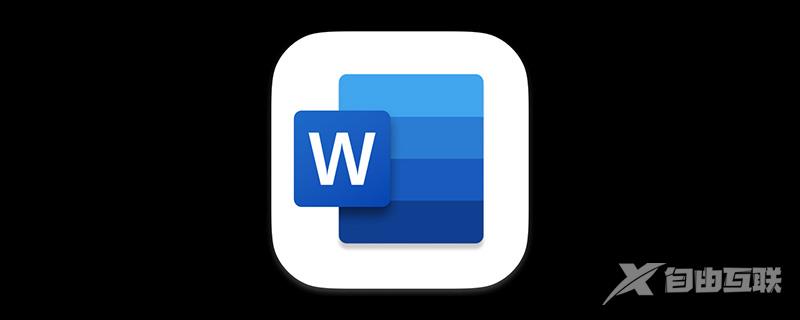
经常利用Word编排或修改文档的小伙伴可能会遇到这种问题,就是如何批量的删除文档中的一些特定的内容,如,删除所有数字。当文档中出现的数字过多,动逐个删除实在是太麻烦了,这时候我们其实可以利用查找替换实现一键清除。
今天,这里给大家介绍2种方法,以一个简单的案例为大家进行演示,工作中大家则灵活运用啦!
1、直接替换法
点击【开始】-【编辑】-【替换】或按【Ctrl+H】组合键打开“替换”对话框,然后点击“更多-特殊格式-任意数字”命令,单击“全部替换”按钮即可删除文档中所有数字。
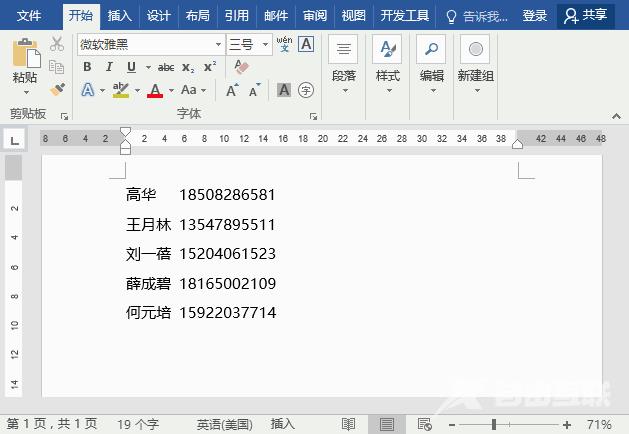
2、使用通配符
按【Ctrl+H】组合键打开“替换”对话框,在查找内容框输入[0-9],然后点击“更多”按钮,勾选“使用通配符”复选框。然后单击“全部替换”按钮即可清除所有数字内容。
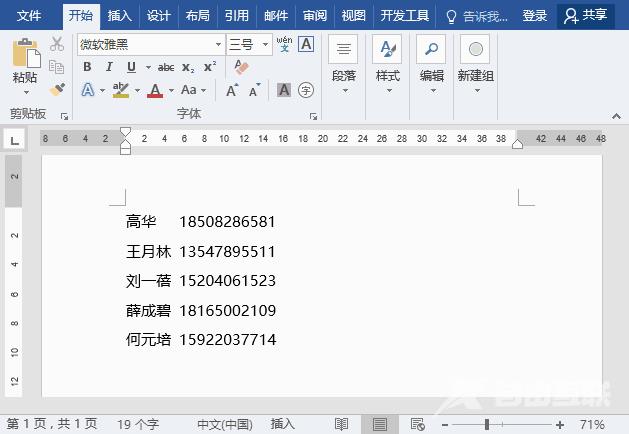
反之,如果要删除文档中的所有文字,只保留数字,又该怎么操作呢?
技巧提示:
打开“替换”对话框,在查找内容框输入[!0-9],勾选“使用通配符”复选框,单击“全部替换”按钮即可清除所有文字内容,数字自动合并(注,若是表格中替换清除文本,这里数字将不会被合并)。
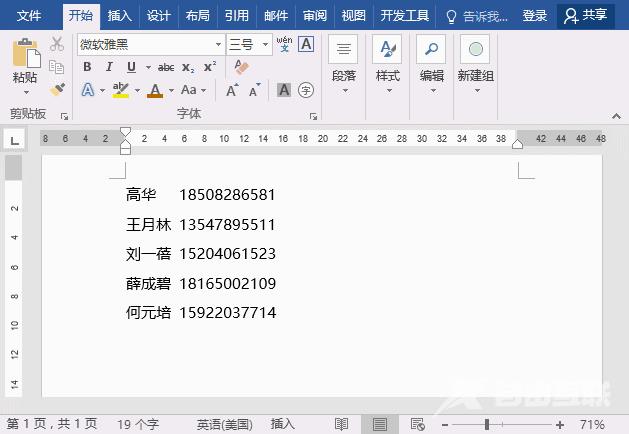
推荐教程:《Word教程》
【文章转自高防服务器 http://www.558idc.com 复制请保留原URL】
郑重声明:本文由网友发布,不代表盛行IT的观点,版权归原作者所有,仅为传播更多信息之目的,如有侵权请联系,我们将第一时间修改或删除,多谢。